Annonse
 Hvis du ikke har brukt iPhone Camera-appen så mye, eller hvis du er en ny bruker av enheten, er du kanskje ikke klar over hvor nær appen er å bokstavelig talt være et poeng-og-Velg kamera, og det inkluderer nok funksjoner for gjennomsnittlige opptakssituasjoner, slik at det nesten ikke er nødvendig å trenge et eget og dedikert kompaktkamera.
Hvis du ikke har brukt iPhone Camera-appen så mye, eller hvis du er en ny bruker av enheten, er du kanskje ikke klar over hvor nær appen er å bokstavelig talt være et poeng-og-Velg kamera, og det inkluderer nok funksjoner for gjennomsnittlige opptakssituasjoner, slik at det nesten ikke er nødvendig å trenge et eget og dedikert kompaktkamera.
Vi har publisert noen få artikler om bruk av iPhone-kameraet, inkludert hvordan man tar selvportretter 5 apper for snapping av selvportretter på mobilen / nettbrettet [iOS]Å ta et selvportrett med din iPhone eller andre kamerastøttede iOS-enheter er sannsynligvis en av de enkleste måtene å fange deg selv på et bilde. Trykk på det lille kameraikonet øverst til høyre på ... Les mer med det, så vel som anmeldelser av tredjeparts kameraapper 10 Kraftige og nyttige iPhone-kameraapper som hjelper deg å ta bedre bilder Les mer som er bedre enn iPhone-kameraet. Men vi har ennå ikke dekket de grunnleggende og nyere funksjonene i iOS 5 og 6-versjonen av kameraet. Hvis du ikke har tid eller lyst til å lære deg avanserte kamera-apper som
ProCamera Fra standard iPhone-kamera til bedre ProCamera for alvorlige skodderI løpet av de siste ukene har jeg lastet ned over et dusin kamera- og videoapper for iPhone, og Selv om hver og en har noe unikt å tilby, var jeg spesielt interessert i å finne det mest praktiske kamera... Les mer , vil standardkamera-appen være tilstrekkelig. For mange iPhone-brukere er det det eneste kameraet du trenger for familiebilder og videoer. Du trenger ikke å vite noe om blenderåpning eller lukkerhastighet eller andre kameramodusinnstillinger. Det er imidlertid nyttig å vite noe om fotosammensetning og fokuseringsbilder, som jeg begge beskriver i denne artikkelen.Bruke iPhone-kameraet
IPhone-kameraet er alltid klart til å ta bilder med et enkelt trykk. Bare trykk på å åpne Camera-appen på iPhone, så er du klar til å gå. Hvis du skal ta mange ferieskudd eller knipse bilder på en fest eller begivenhet, kan det være lurt å legge kameraet i iPhone Dock eller på hjemmesiden for rask tilgang.

Når iPhone er i låseskjermmodus, kan du også raskt starte kameraet ved å skyve kameraikonet nederst til høyre på den låste skjermen.

Holder telefonen
Å snappe et bilde er så enkelt som å peke på kameraikonet til appen, men du må holde telefonen stødig med begge hender. Hvis du fotograferer i liggende stilling, vil du sannsynligvis bruke tommelen for å trykke på utløserknappen (kameraikonet.)

Hvis du skyter i stående stilling, er det fortsatt best å holde telefonen med to hender og trykke på utløserknappen, men i dette tilfellet bruker du pekefingeren.

Komponer skudd
En stor del av å ta gode bilder er å komponere bildene dine og fylle rammen. IPhone-kameraet inneholder en foteguide som hjelper deg med å komponere bilder. Det er basert på det som kalles Rule of Thirds Grunnleggende om beskjæring av bilder som du bør forstå Les mer . Tanken er å plassere motivet til bildet ditt i et av kvartilene i rutenettet, i stedet for å smake i midten.
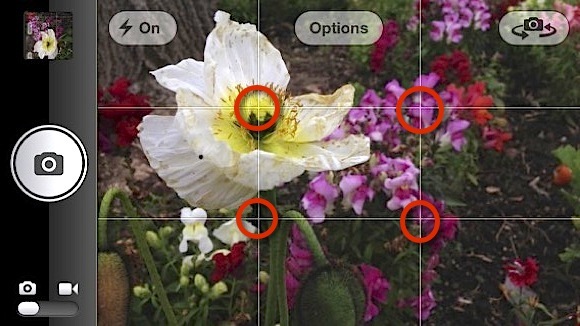
Tips: du kan trykke og holde nede lukkerknappen, fortsette å komponere skuddet ditt og deretter løfte fingeren for å aktivere lukkeren. Dette kan bidra til å få et jevnere skudd i noen skytesituasjoner.
Fokuslås
Det er, selvfølgelig, ingen fokusering på iPhone eller fokusknapp i Camera-appen, men appen inkluderer en fokuseringsfunksjon. Når du peker telefonen / kameraet mot et motiv, vil kameraet prøve å låse og fokusere på motivet som det tror du prøver å knipse et bilde av.
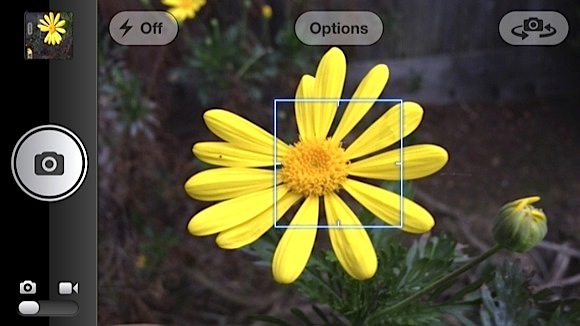
Du kan også trykke på hvilken som helst del av kamerarammen / skjermen for å låse fokuset der du vil ha det. Du vil faktisk oppleve at iPhone-kameraet tar skarpe bilder, selv for mikroskudd, hvis du holder kameraet stødig og bruker fokusfunksjonen.
Bruke blitsen
Kameraets blits på ethvert kamera er aldri så bra, og jeg unngår å bruke den. Men hvis du fotograferer i svakt lys, kan du trykke på blitsikonet og velge Auto, På eller Av. Med Auto vil selvfølgelig kameraet avgjøre om det trenger blitsen for å få nok fokus og lys til å ta skuddet.

Gjennomgå bildene dine
Når du tar bilder, kan du raskt gjennomgå dem mens kameraappen er åpen, ved å sveipe fingeren over skjermen, som vil åpne Kamerarullen, der alle bildene dine er lagret. Merk at du også kan åpne Bilder-appen på iPhone for å få tilgang til kamerarollen, og en annen funksjon som heter bildestrøm Behandle og behandle iPhone-bilder: Problemer og løsningerI utgivelsen av iOS 5 introduserte Apple Photo Stream som en mulig løsning for å administrere og dele iOS-kamera bilder mellom Apple mobile og datamaskinenheter. Faktisk har Photo Stream vært nyttig, men i ... Les mer .
Legg også merke til de andre tilgjengelige menyelementene for å slette bilder, dele bilder (til Twitter, Facebook, e-post osv.), Starte et lysbildefremvisning og vise bilder via AppleTV.

For å komme tilbake til kameramodus, trykk på skjermen og trykk deretter på det blå og hvite kameraikonet nederst til venstre i appen.

Videokamera
Camera-appen har også et videokamera som er nyttig for gjennomsnittlige opptakssituasjoner. Som du sikkert legger merke til, kan du aktivere videofunksjonen ved å skyve knappen til det lille videoikonet.

Det du imidlertid sannsynligvis ikke vet, er at du faktisk kan ta bilder mens du tar video, så lenge du holder iPhone-en stabil, og motivene du tar er ikke beveger seg for raskt. Når du fotograferer video, er alt du trenger å gjøre å trykke på kameraikonet på skjermen, så klikker det et bilde uten å avbryte videoopptaket.

Det jeg har beskrevet ovenfor, er de grunnleggende funksjonene til iPhone Camera-appen. I en oppfølgingsartikkel vil jeg dele forhåndsfunksjoner (f.eks. Ta Panorama- og HDR-bilder) som du kan finne nyttige for forskjellige opptakssituasjoner.
Hvis du er en ny eller uerfaren bruker av iPhone-kameraet, gi oss beskjed om denne guiden var nyttig. La oss også vite hvilke spørsmål du fremdeles har om bruk av iPhone-kameraet.
Bakari er frilansskribent og fotograf. Han er en lenge bruker av Mac, jazzmusikk-fan og familiemann.


